Windows 10 2019. gada maija atjauninājuma izvēlnes Sākt uzlabojumi
Operētājsistēmā Windows 10 ir pilnībā pārstrādāta izvēlne Sākt, kurā ir apvienoti operētājsistēmā Windows 8 ieviestie Live Tiles ar klasiskajiem lietotņu īsinājumtaustiņiem. Izmantojot moderno izvēlni Sākt, jūs varat sakārtot piespraustās flīzes grupās un nosaukt tās atbilstoši savām vēlmēm. Sākot ar Windows 10 2019. gada maija atjauninājumu, kas pazīstams arī kā “versija 1903” un “19H1”, izvēlnei Sākt ir savs process, kas ļauj tai parādīties ātrāk, palielina tā uzticamību. Turklāt izvēlnē Sākt ir veikti vairāki lietojamības uzlabojumi.
Reklāma
Windows 10 izvēlnē Sākt ir Live Tile atbalsts jūsu datorā instalētajām universālajām (veikala) programmām. Piespraužot šādu lietotni izvēlnei Sākt, tās tiešraidē tiks rādīts dinamisks saturs, piemēram, ziņas, laika prognoze, attēli un tā tālāk. Piemēram, varat pievienot a noderīgs datu lietojums Live Tile.

Operētājsistēmā Windows 10 izvēlnē Sākt var piespraust dažādus vienumus. Tie ietver
- E-pasta konti
- Pasaules pulkstenis
- Fotogrāfijas
- Jebkurš fails vai mape
- Lietotnes no izvēlnes Sākt
- Izpildāmie faili, tostarp Reģistra redaktora lietotne.
- Individuālo iestatījumu lapas un to kategorijas
Kā jūs, iespējams, jau zināt, iepriekšējo Windows 10 laidienu izvēlni Sākt mitināja sistēmas process ar nosaukumu ShellExperienceHost.exe. Operētājsistēmas Windows 10 2019. gada maija atjauninājumā Microsoft to ir sadalījis savā procesā, ko sauc StartMenuExperienceHost.exe.
Tādējādi izvēlne Sākt uzlabo veiktspēju un atrisina vairākas problēmas, piemēram, dažu Win32 programmu palaišanas aizkavēšanos. Lietotāji pamanīs izmērāmi starta uzticamības uzlabojumi. Izvēlne Sākt tagad tiek atvērta ievērojami ātrāk.


Ja Jums ir skrienot Windows 10 versijā 1903 varat pamanīt StartMenuExperienceHost.exe Uzdevumu pārvaldnieks.
Vienkāršots noklusējuma sākuma izkārtojums
Windows 10 2019. gada maija atjauninājumā ir iekļauts vienkāršots noklusējuma sākuma izkārtojums jaunām ierīcēm, jauniem lietotāju kontiem un tīrām instalācijām. Tas lietotājiem nodrošināja gludu, vienas kolonnas dizainu un samazinātu augstākā līmeņa flīžu skaitu.

Tāpat skat Dublēšanas un atjaunošanas izvēlnes Sākt izkārtojums operētājsistēmā Windows 10
Atveriet vairākas lietotnes vienlaikus
Operētājsistēmas Windows 10 versija 1903 ļauj saglabāt izvēlni Sākt atvērtu pēc lietotņu atvēršanas no tās. Tas ļauj atvērt vairākas lietotnes vienlaikus, atkārtoti neatverot izvēlni Sākt. Nospiediet tastatūras taustiņu Win, lai atvērtu izvēlni Sākt, pēc tam turiet nospiestu taustiņu Win un noklikšķiniet uz tās lietotnes ikonas vai flīzes, kuru vēlaties palaist. Neatlaidiet Win taustiņu. Lietotne tiks atvērta fonā. Noklikšķiniet uz citas lietotnes ikonas, lai fonā atvērtu lietotni. Izvēlne Sākt paliks atvērta.
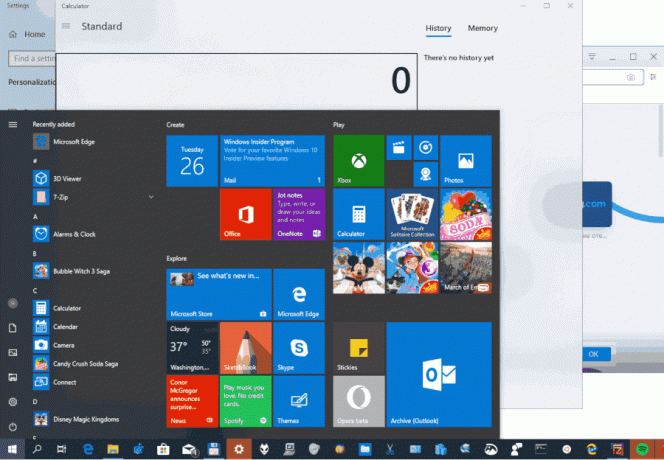
Skat Windows 10 izvēlnē Sākt atveriet vairākas lietotnes vienlaikus
Atspraudiet flīžu grupu no izvēlnes Sākt
Kad esat piespraudis vajadzīgos vienumus izvēlnē Sākt, varat kārtot piespraustos elementus grupās. Uzziņai skatiet šo rakstu:
Grupējiet flīzes operētājsistēmas Windows 10 izvēlnē Sākt
Sākot ar operētājsistēmas Windows 10 versiju 1903, varat vienlaikus atspraust flīžu grupu. Tas patiešām ietaupa jūsu laiku, kad jums ir jāatbrīvojas no daudzām flīzēm. Ar peles labo pogu noklikšķiniet uz flīžu grupas nosaukuma un atlasiet “Atspraust grupu no sākuma”.
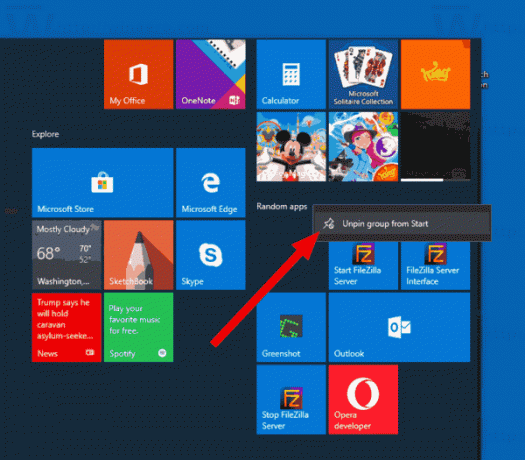
Skat Atspraust flīžu grupu no izvēlnes Sākt operētājsistēmā Windows 10
Citas lietojamības izmaiņas
- Apakšizvēlnē Barošana un apakšizvēlnē Lietotājs tagad tiek rādītas to vienumu ikonas. Turklāt viņiem ir pielietots akrila efekts.
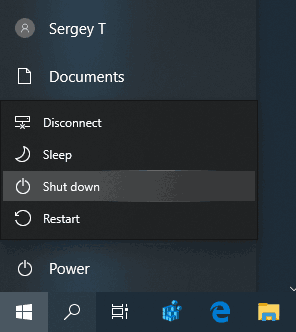
- Izvēlne paplašina savus ierakstus, turot kursoru virs tās ilgāku laiku. Kreisā rūts tiks automātiski izvērsta, virzot peles kursoru, lai atklātu pogu etiķetes, tādējādi atvieglojot dažādu šīs rūts funkcionalitātes identificēšanu, piemēram, mapes Dokumenti un Attēli.
- Kad atjauninājumi, kuriem nepieciešama atsāknēšana, ir gatavi instalēšanai, izvēlnē Sākt uz barošanas pogas tiks parādīts oranžs indikators.
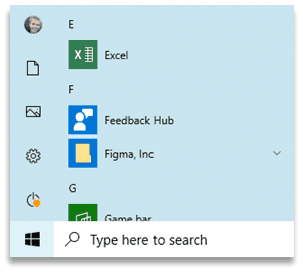
Iespējams, jūs interesēs uzzināt, kas jauns operētājsistēmas Windows 10 versijā 1903 “2019. gada maija atjauninājums”. Skatiet šo ziņu:
Kas jauns operētājsistēmas Windows 10 versijas 1903 2019. gada maija atjauninājumā
Vairāk padomu un triku izvēlnei Sākt:
- Atspraust flīžu grupu no izvēlnes Sākt operētājsistēmā Windows 10
- Izveidojiet flīžu mapes operētājsistēmas Windows 10 izvēlnē Sākt
- Dublēšanas un atjaunošanas izvēlnes Sākt izkārtojums operētājsistēmā Windows 10
- Pārdēvējiet sākuma izvēlnes vienumus visās programmās operētājsistēmā Windows 10
- Kā notīrīt Live Tile kešatmiņu operētājsistēmā Windows 10
- Iestatiet noklusējuma izvēlnes Sākt izkārtojumu lietotājiem operētājsistēmā Windows 10
- Dublējiet lietotāju mapes operētājsistēmas Windows 10 izvēlnē Sākt
- Windows 10 izvēlnē Sākt uzreiz atspējojiet Live Tiles
- Kā notīrīt Live Tile paziņojumus pieteikšanās laikā operētājsistēmā Windows 10
- Padoms: Windows 10 izvēlnē Sākt iespējojiet vairāk flīžu


